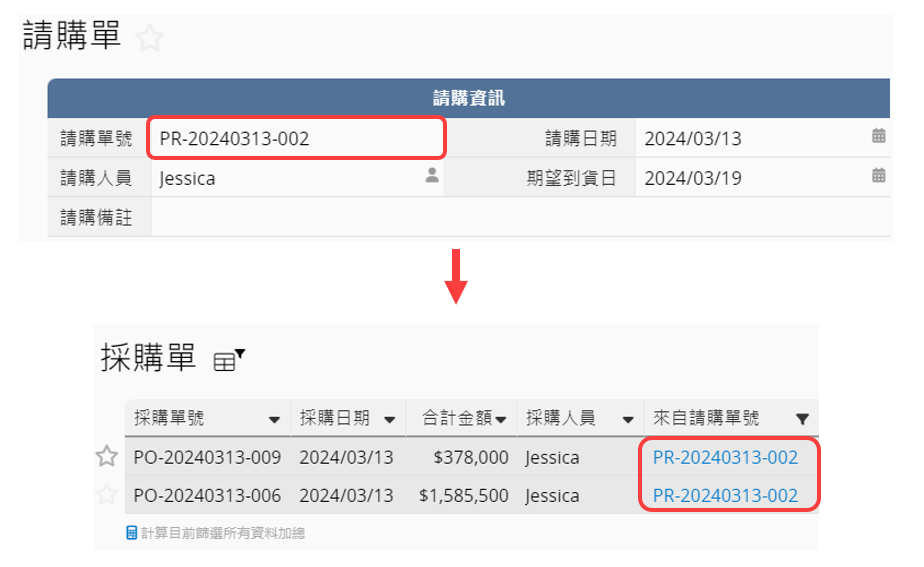动作单击钮内的 URL 选项除了可以前往指定页面以外,也可以加上字段编号当成参数,根据字段值不同前往不同页面。
范例:于字段纪录 Facebook 以及 Instagram 帐号,点选单击钮直接前往相关页面。
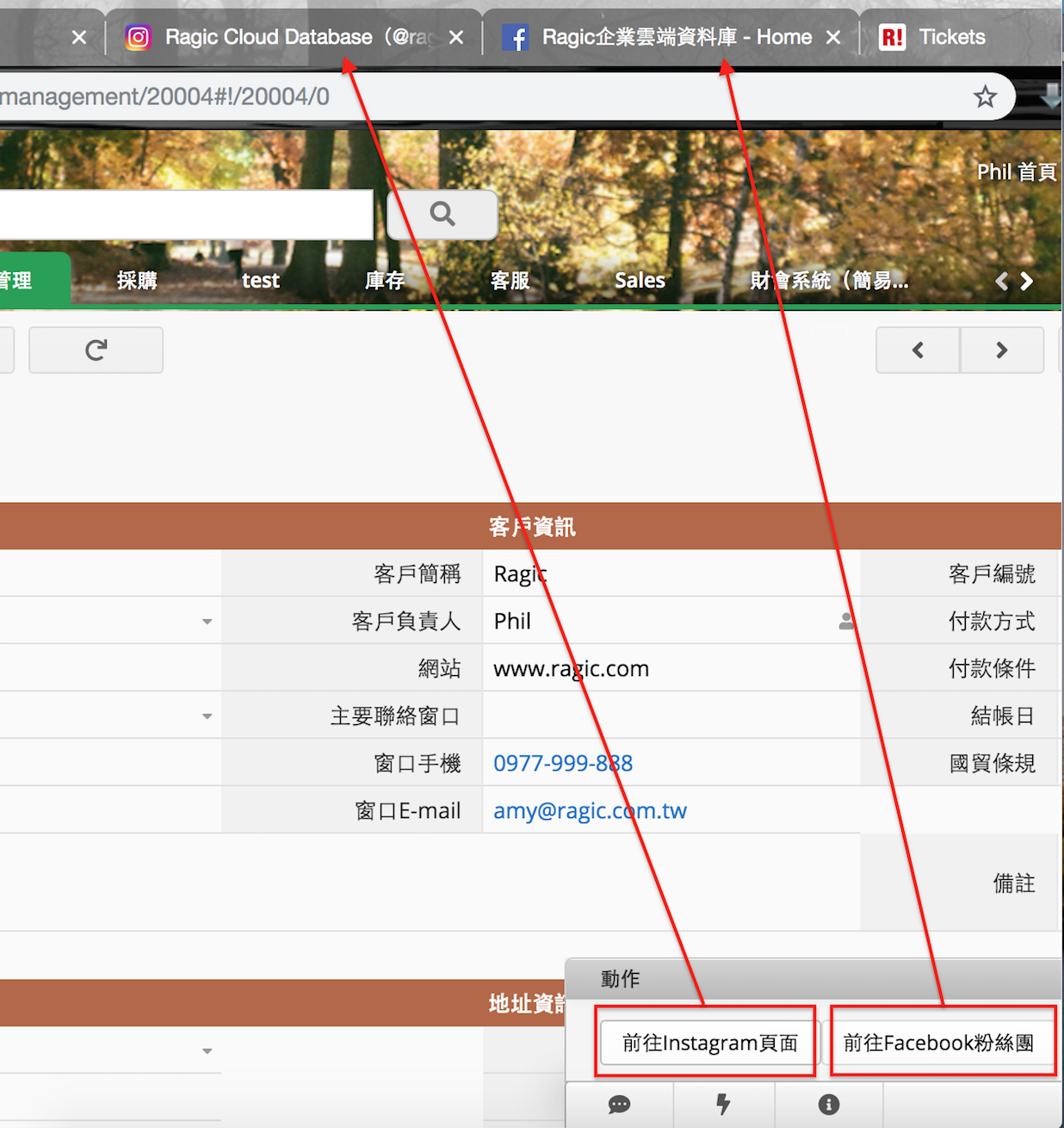
以例图来说,使用的“Facebook 粉丝团”字段中,纪录的即是 Facebook 网址后方的帐号名称。
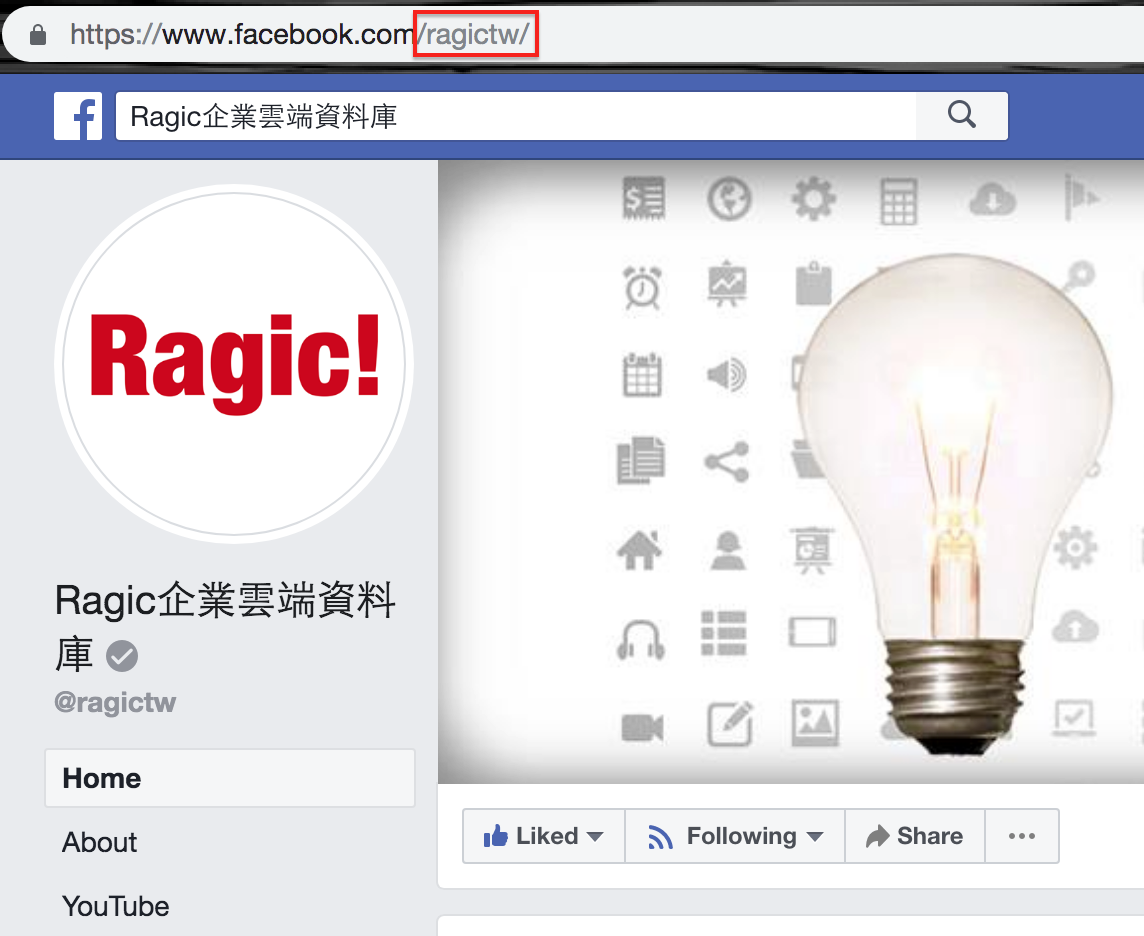
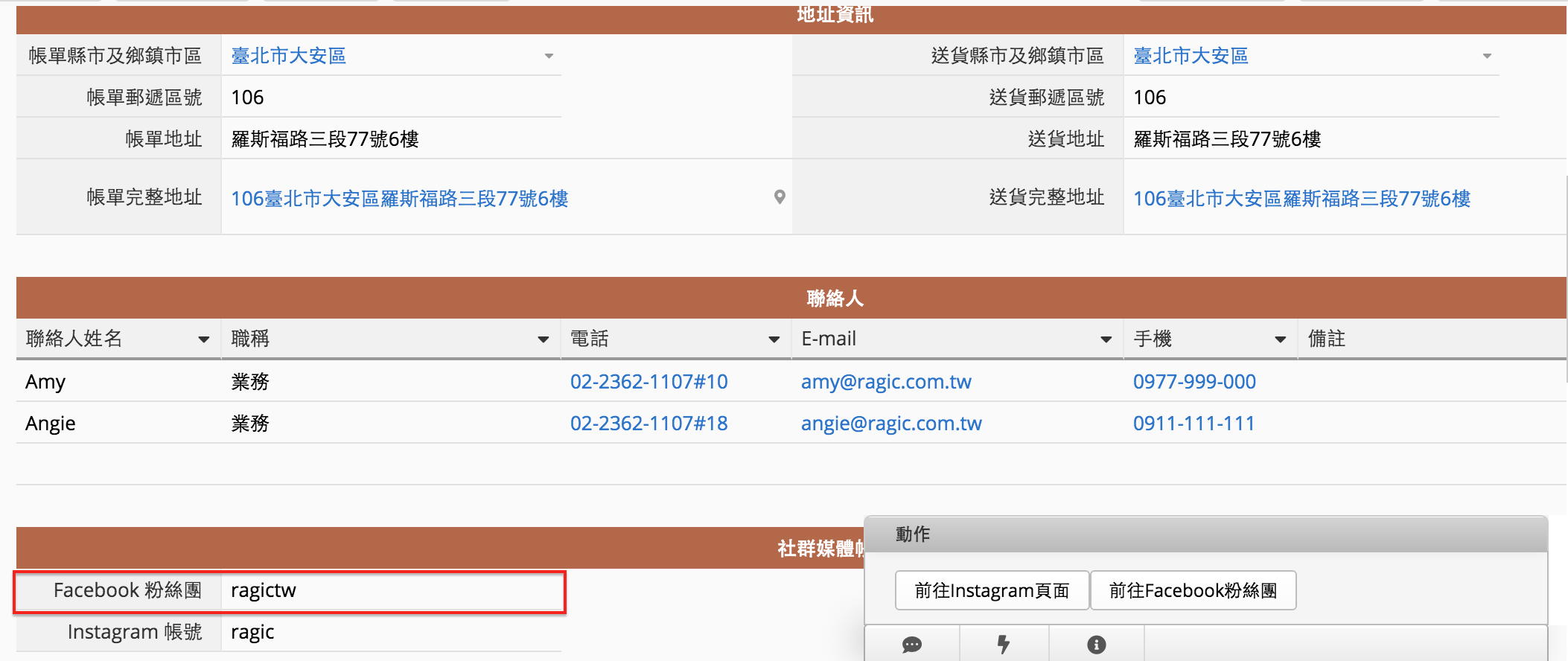
要设置的话可以前往设计模式 > 表单设置 > 动作单击钮 新增单击钮,单击钮类型选“URL”,在“动作”的地方贴上要前往的站点网址加上字段编号当成参数。挑选的字段最好是纪录各种参数的字段。
设置完记得单击新增单击钮然后保存就可以了。
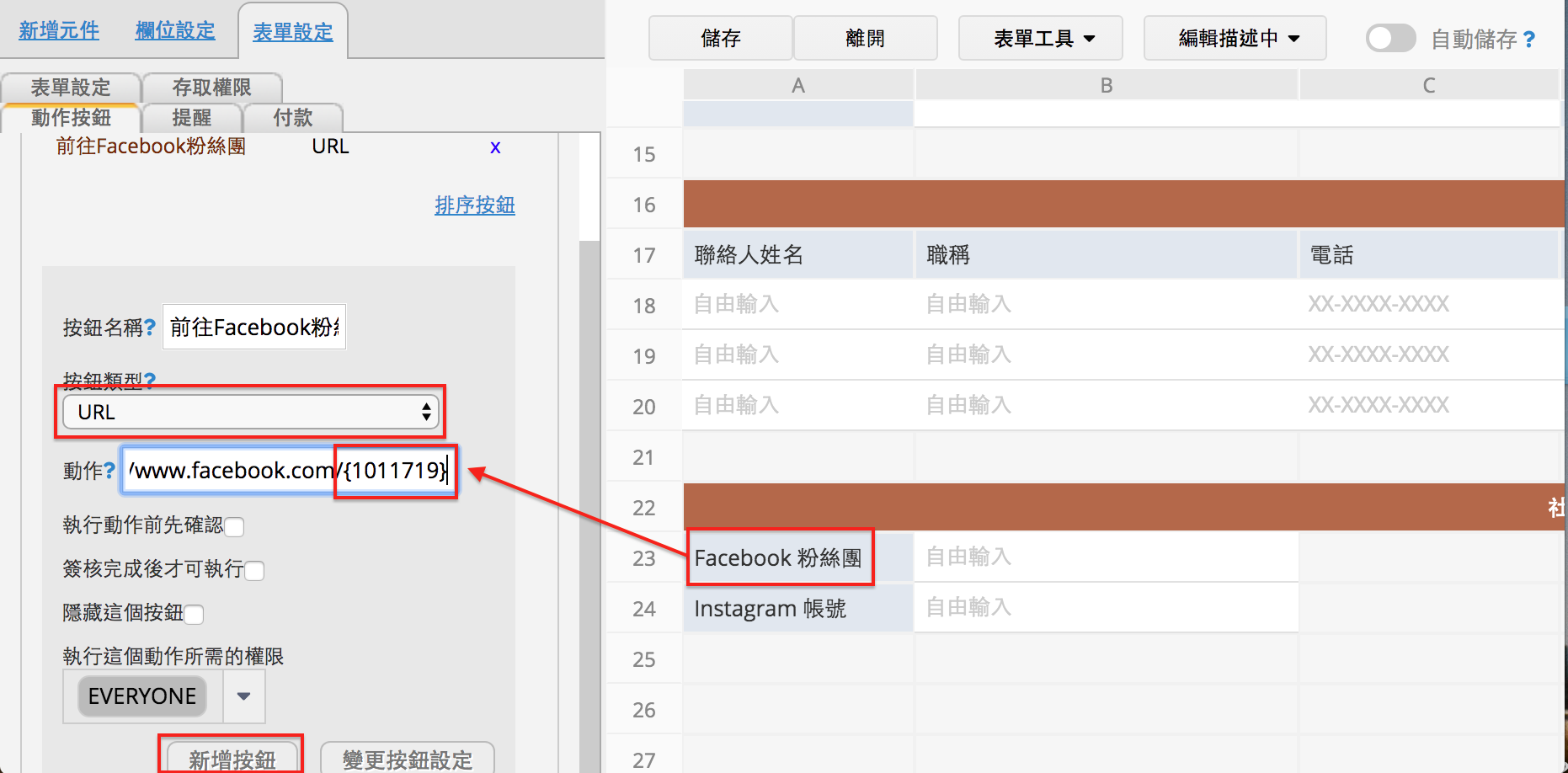
设置完成之后就会根据不同字段值前往不同网页了。
其他你可以设置的网址例如:
1. Google 搜索:https://www.google.com/search?q={字段ID}
2. Instagram 帐号:https://www.instagram.com/{字段ID}
也可以设置透过动作单击钮前往另外一张表单,例如:将“请购单”的数据(包括“请购单号”)抛转到“采购单”,可以在“请购单”上新增一个 URL 动作单击钮,使用 pqv 参数以及字段编号,去搜索筛选符合“请购单”的“请购单号”的“采购单”数据。请参阅以下步骤:
1. 进入“请购单”的设计模式 > 表单设置 > 动作单击钮新增单击钮,单击钮类型选“URL”。
2. 确认以下内容:
(1) “采购单”的表单网址:
https://ap11.ragic.com/kbdoc/ragicpurchasing/20003
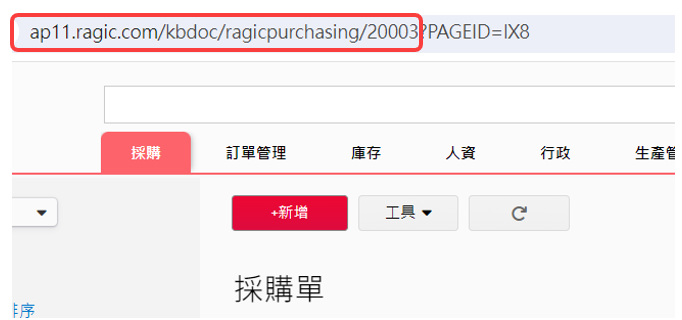
(2) “请购单”上的“请购单号”字段编号:3001219
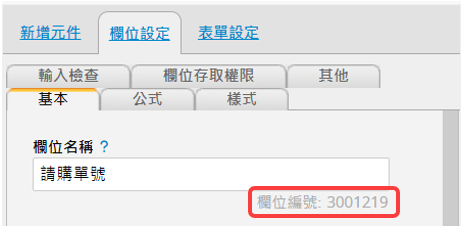
(3) “采购单”上的“请购单号”字段编号:3001261
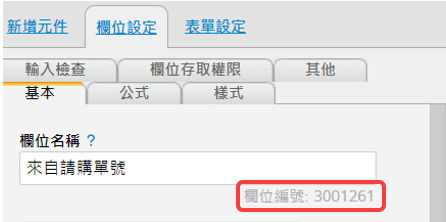
3. “动作”的地方贴上以下网址:
https://ap11.ragic.com/kbdoc/ragicpurchasing/20003?pqv3001261={3001219}
(1) 此网址中的 ? 的前面是目标表单网址:这边的例子是“采购单”
(2) 在 ? 后加上参数名称:pqv。
(3) 在参数后面加上“采购单”上的“请购单号”字段编号:代表目标表单上要进行筛选比对的字段。
(4) 在字段编号后加上 = 以及{“请购单”上的“请购单号”字段编号}:代表筛选的条件要符合这张表单的“请购单号”,也就是只会筛选出“采购单”上的“请购单号”等于这张“请购单”上的“请购单号”的数据。
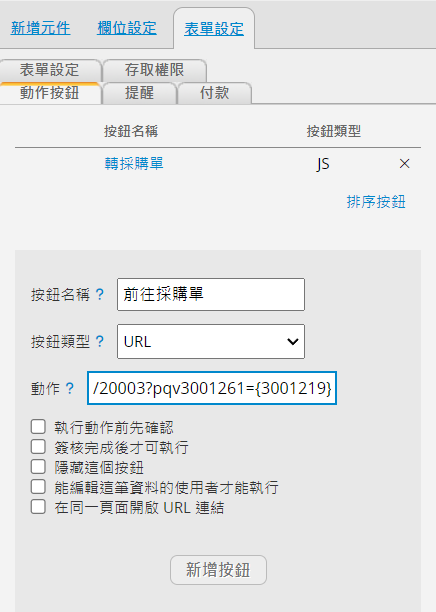
设置完成后就可以在“请购单”上点击动作单击钮,便可以跳到“采购单”的列表页,并筛选出同样“请购单号”的数据。